從iPod六代發表後,NATA就持續不斷地關注這台機子在台灣上市的狀況,APPLE STORE在發表會當天也跟著改版,同樣也出現了紅色 Product(RED)的線上販售限定款
熱愛鮮紅的NATA看到了這款紅色再也忍不住敗家的慾望,決定等EMC檢測一通過馬上敗一台回家來玩玩。 上週末 9/18颱風來臨前夕躲在家裡,再度爬上APPLE官網看看檢測進度,發現那排紅色的EMC檢測中小字沒了!已經可以正式販售了
可惜人不在家裡,無奈的只好等禮拜一再來訂購,禮拜一馬上撥打了線上客服0800訂下了這台紅色限定款,下午也馬上跑去匯款。 本來看官網上說要3-4個星期的出貨天,沒想到時程不斷地往前提早,9/21就收到了Apple的出貨通知,NATA的iPod竟然兩天就從新加坡飛過來了,出貨通知裡寫到9/24會送出,滿心期待這個週末迎接新的iPod到來,沒想到今天還在上班,突然接到樓下同事的電話:NATA有你的包裹喔!
咦!!!!!!!不是24才要送出嗎? 怎麼已經到了!
果然,真的是啊!

接下來整個下午上班的心情都是愉悅到一個不行,一下班後馬上衝回家開始了正式的開箱與測試! (原來你前面都是廢話)
APPLE一貫的精簡包裝,我想已經不用多做贅述了,這次因應NANO的小,所以外盒也是小的很
拆開封裝條,就看到NANO本體跟你SAY HELLO啦
東西就這些,耳機以及Dock連接線我也不想拿出來用了,就這樣原封不動的躺著吧! 至於那張(PRODUCT)RED限定版才會有的紅紙,我想大家也應該知道代表什麼意思了! 從這5690元中會撥一點金額出來贊助非洲AIDS對抗基金會使用,算是買了3C產品也對世界另一端做點善事囉~
因為之前已經看過癮科技主站的實測影片,大致上操作方式已經熟悉了,不過NANO很有新的附上彩色快速入門說明書,基本功能都已經介紹的差不多了,至於細項就要大家上官網抓來看了,算是因應環保的少紙量政策囉
畢竟是自己第一次買iPod,沒刻個Nataray標示自己就太說不過去了
這次比照iPhone4,把電源以及音量調整鈕直接做出來,取消了之前觸控轉盤的滑動調整音量,轉為iPod Touch & iPhone調整音量鈕
一樣不變得30Pin DOCK連接埠,還有3.5mm耳機孔
來了來了!細緻度有所提昇的Multi-Touch螢幕,雖然還不到iPhone4的視網膜螢幕的程度,但是也已經夠漂亮了
因為二進位轉換的關係,雖然是8G但這裡會顯示只有7.3GB,嘛...也夠我用了
算是噱頭之一的時鐘功能,指針是滑動式,還蠻有質感的一個小時鐘,難怪已經開始出現手錶套件,要讓NANO"戴"在手上了
這次UI的設計都是採用往左離開,往右進入下一層的設計(好BBS的感覺) 時鐘功能往左滑會回到主畫面,往右滑就會進入碼表功能
再往右滑,就會來到倒數計時器功能,而且右下角的i還可以設定時間到了之後要發出什麼聲音喔 XDDDDDD
這次NANO,沒了播放影片,沒了錄影與編輯的功能,回歸到最基本的MP3功能取向,只保留的MP3、有聲書以及FM收音機等三大播放功能
可以用滑動的方式調整自己想聽的調頻,並且左下角的星星按下後可以加到喜愛的電台清單裡
還沒有音樂可以播放,趕快來接上電腦進入iTunes同步一下音樂啦~
剛剛有提到說不使用內附的DOCK主要就是因為那條線真的太長了啦,我寧願買一條短一點的來用,帶出去也方便
接上iTunes後,註冊完成就可以看到主畫面顯示我的iPod了,不知道是不是有依照我挑得顏色來顯示,顯示紅色應該不是偶然 XD
把照片同步進去,看一下顯示的效果如何,我想應該是60微太銳利,把每個像素點都忠實呈現了,實際用肉眼看其實很美啊 XD
還是要再拍一下雷射雕刻,有這個雷射雕刻感覺真的會不一樣 
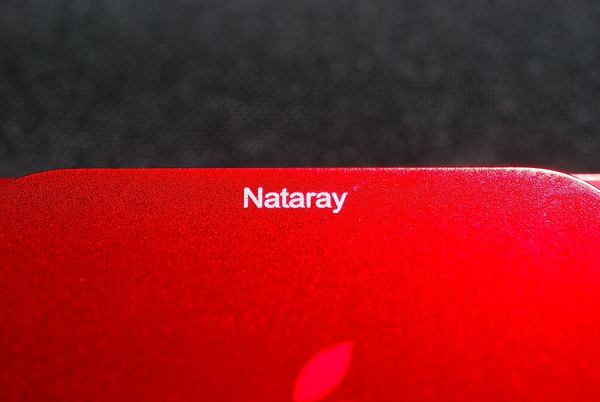
到底操作起來,效果如何,我想還是用影片來展示還是最快,也最能勸敗的!
口袋有麥克麥克的,你準備好了嗎 XD"
==================================================================================
iPod NANO 6代 測試更新
因為支援Voice Over 所以只要是有新一代控制器版本的耳機 (三代Shuffle那種) 或是 新的耳道式耳麥,都可以享受 3代Shuffle一樣的 Voice Over 與控制播放功能
然後如果是有麥克風版本的耳機,插上後會自動跳出隱藏的錄音功能
所以6代NANO可以算是 NANO+Shuffle 3rd的綜合體
























 留言列表
留言列表
 {{ article.title }}
{{ article.title }}